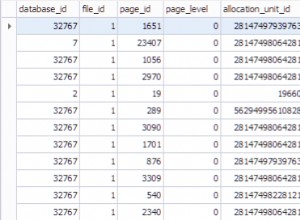Dzisiaj omówię ekscytującą nową funkcję o nazwie „Odtwarzanie”, którą dodaliśmy do Spotlight Cloud.
Odtwarzanie umożliwia diagnozowanie problemów, które wystąpiły w przeszłości z programem SQL Server. Korzystając z interfejsu internetowego Spotlight Cloud, możesz wybrać czas w przeszłości, w którym wystąpiły problemy z wydajnością serwera SQL Server i „odtworzyć” to, co wydarzyło się w tym konkretnym czasie, aby pomóc Ci zidentyfikować przyczynę.
Zalety danych historycznych w monitorowaniu wydajności bazy danych
Wszyscy znamy frustrację związaną z tym, że użytkownicy zgłaszają problem, którego doświadczyli poprzedniego dnia, tylko po to, aby podczas badania problemu stwierdzić, że wszystko działa dobrze.
Dlaczego wystąpił ten problem? Gdyby tylko powiedzieli mi wtedy, kiedy to się stało, mogłabym coś z tym zrobić. Gdybym tylko mógł wrócić i zobaczyć, co się dzieje w tym czasie.
Cóż, teraz możesz.
Dzięki funkcji odtwarzania możesz cofnąć się o rok i przejść do momentu wystąpienia problemu oraz zobaczyć, co się dzieje na serwerze.
Na przykład użytkownicy zgłaszali niską wydajność podczas tworzenia raportów 6 marca. Patrząc na aktualne dane, nie mogę dobrze zrozumieć, na czym polega problem. Muszę się cofnąć i zobaczyć, jak serwer działał tego dnia.
Wybór okresu czasu do zerowania problemów z bazą danych
Używając selektora okresu w prawym górnym rogu ekranu (pokazanego poniżej), wybieram datę i godzinę wystąpienia problemu i naciskam Zastosuj.

Ekran Przegląd zostanie ponownie załadowany, pokazując stan programu SQL Server w dniu 6 marca.
Widzę pięć największych alarmów występujących w tym czasie i widzę, że sesja 76 została zablokowana na 112 sekund o 13:32.
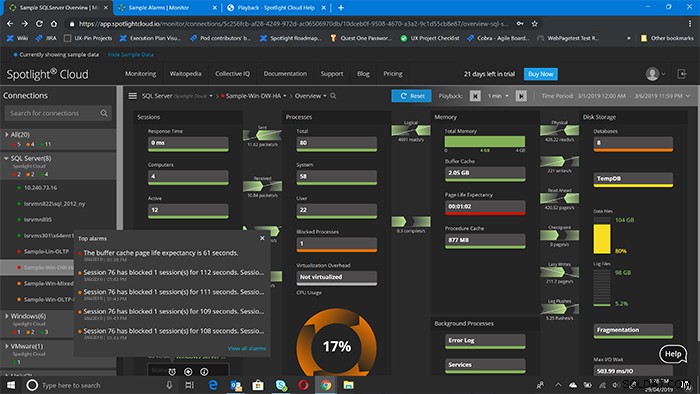
Spowodowałoby to wolniejszą wydajność serwera. Tak więc znalazłem teraz co najmniej jedną z przyczyn problemu zgłoszonego przez użytkownika końcowego — ale co spowodowało zablokowanie sesji w tej chwili?
Szczegółowe analizowanie obciążenia w celu uzyskania szczegółowych informacji
Jeśli kliknę „Diagnozuj”, a następnie „Zablokowaną sesję”, mogę wyświetlić szczegółowe dane Analizator obciążenia i zobaczyć zablokowane sesje, które miały miejsce w tym czasie. W prawym górnym rogu ekranu widać, że zakres czasu jest taki sam, jak ten, który wybrałem wcześniej na stronie Przegląd. Tak więc wiem, że patrzę na zablokowane sesje, które miały miejsce w momencie zgłoszenia problemu.
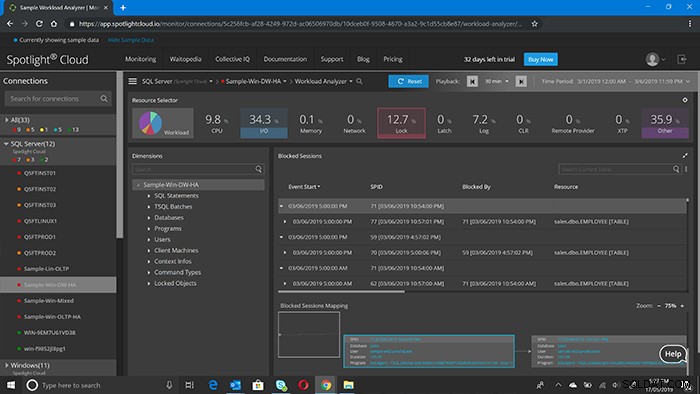
Szczegółowe dane narzędzia Workload Analyzer pokazujące zablokowaną sesję i przyczyny jej blokowania.
W tym miejscu mogę wyświetlić szczegóły zablokowanej sesji i jej przyczyny. Mogę również spojrzeć na zablokowane obiekty i zrozumieć, który obiekt miał najwięcej czekania na blokadę.
Mogę nawet pójść o krok dalej i przeanalizować czas trwania bloku, maszynę, program i użytkownika, który spowodował blok.
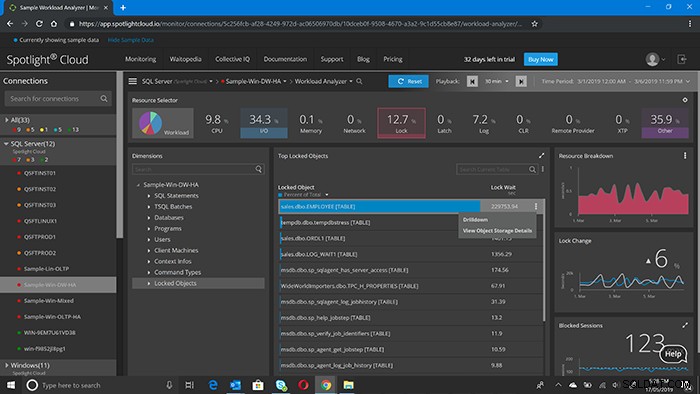
Przegląd analizatora obciążenia pokazujący, który zablokowany obiekt powoduje najwięcej „oczekiwania na blokadę”
Kiedy najeżdżam kursorem na wykres przedstawiający podział zasobów (poniżej), widzę wskaźnik oczekiwania na blokadę w zakresie czasu, w którym użytkownik zgłosił wystąpienie problemu. Ta możliwość cofnięcia się i zidentyfikowania pierwotnej przyczyny problemu sprawia, że ta nowa funkcja odtwarzania jest tak ekscytująca.

Szczegółowe dane analizatora obciążenia pokazujące „Częstotliwość oczekiwania na blokadę” dla zablokowanego obiektu
Teraz, gdy skończyliśmy z tym przykładem, chciałbym przejść do tego, w jaki sposób faktycznie wybierasz zakres czasu i interwał w Spotlight Cloud. Wybierając punkt w czasie lub zakres czasu odtwarzania, możesz użyć elementów sterujących w prawym górnym rogu, aby dostosować sposób wyświetlania odtwarzania do swoich potrzeb.
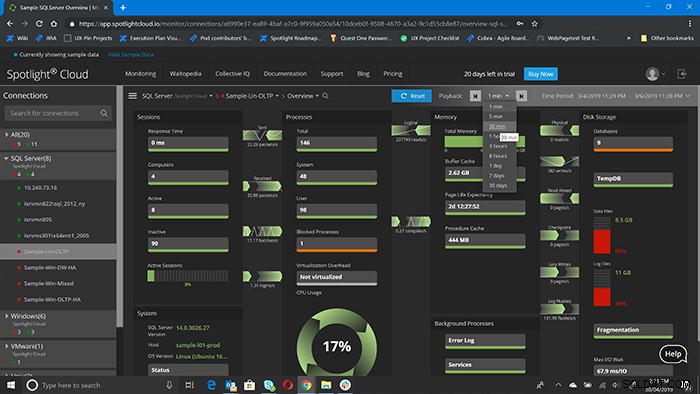
Przegląd SQL Server z wyświetleniem selektora „Okres czasu”.
W tej chwili przeglądam przedział czasowy od czwartego marca o 23:59. do 6 marca godz. 23:59 Jeśli kliknę ten przycisk przewijania do tyłu, zobaczysz, że zakres czasu zmniejsza się o jedną minutę do 23:58.

Jeśli chcę cofać się w odstępach większych niż jedna minuta, mogę użyć listy rozwijanej, aby zmienić przedział czasu na pięć minut, 30 minut, godzinę lub do 30 dni. Wybrałem 30 minut i widać, że czas zakończenia zakresu czasu cofnął się o 30 minut do 23:28.
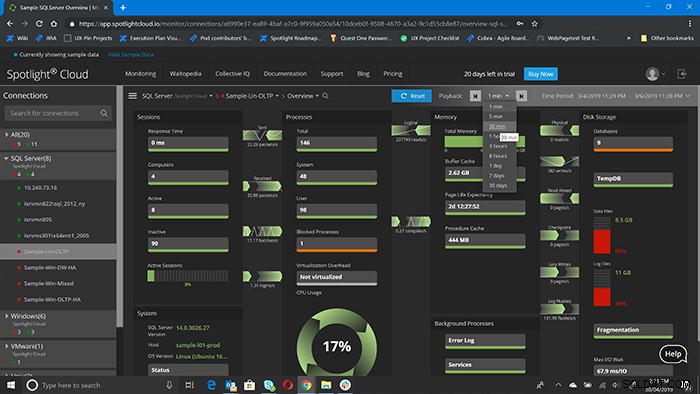
Omówienie SQL Server z interwałem czasowym ustawionym na 30 minut
Jeśli kliknę opcje „Okres czasu”, mogę wybrać zakres dat, korzystając z wstępnie ustawionych opcji:ostatnia godzina, ostatni dzień, ostatnie 3 dni. Lub klikając „Więcej”, mogę wybrać ostatnie siedem, 30 lub 90 dni.
Jeśli, jak we wcześniejszym przykładzie, znam przedział czasowy, na który chcę się przyjrzeć, to mogę za pomocą kalendarza wybrać daty, a następnie wybrać z niego konkretną godzinę.
Gdy skończę lub jeśli z jakiegoś powodu muszę wrócić do teraźniejszości, mogę kliknąć „Resetuj”, a wszystko wróci do pierwotnego stanu.
Przewiń do tyłu lub do przodu dla drążenia w dół
Jeszcze jedną kwestią, którą powinienem zauważyć, jest to, że każde drążenie ma określony domyślny przedział czasu dla przewijania do tyłu i szybkiego przewijania do przodu. Powodem, dla którego się różnią, jest to, że w przypadku niektórych ćwiczeń sensowne jest przeskakiwanie o krótszy lub dłuższy interwał. Przykładem mogą być sesje, podczas których jest dużo aktywności i sensowne jest przewijanie do tyłu lub do przodu o jedną minutę, aby zobaczyć, co się zmienia w każdej minucie. Jednak w narzędziu Workload Analyzer, którego celem jest zbadanie i zidentyfikowanie problemów, przydatne jest obserwowanie trendów, dlatego przewijanie do tyłu lub przewijanie do przodu o jedną minutę nie jest tak przydatne. Dlatego narzędzie Workload Analyzer ma domyślny 30-minutowy przedział czasu na przewijanie do tyłu i do przodu.
Należy również pamiętać, że po wybraniu zakresu czasu za pomocą funkcji odtwarzania niektóre wyświetlane dane będą dotyczyć najnowszego punktu w tym zakresie czasu. Na przykład, jeśli spojrzymy na powyższy zrzut ekranu, wskaźnik „Oczekiwana długość życia strony” wynosi 20 sekund. Ta metryka odzwierciedla oczekiwaną długość życia strony szóstego marca o 23:28.
Jednak inne metryki, takie jak „Średnie oczekiwanie na wejście/wyjście” w rozwinięciu we/wy według pliku (pokazane poniżej), wyświetlają zagregowaną wartość, ponieważ nie ma sensu przedstawianie tych danych jako średnia z jednego punktu w czasie.
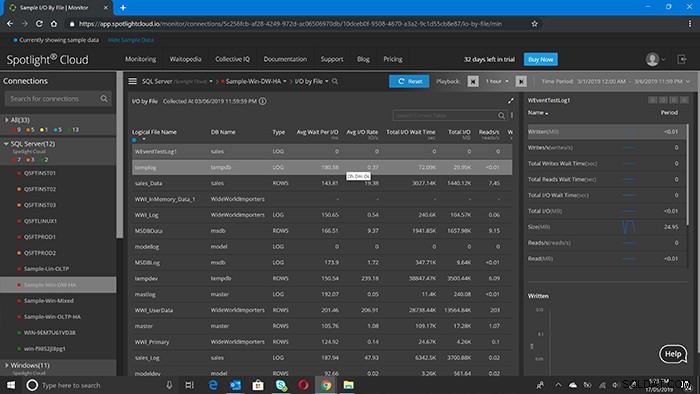
I/O według analizy plików
Ta funkcja odtwarzania jest dostępna we wszystkich analizach dotyczących SQL Server z wyjątkiem mapy termicznej i kontroli stanu. Odtwarzanie jest również dostępne w przeglądach Przegląd i Alarmy dla Windows, Hyper-V, VMWare i Unix.
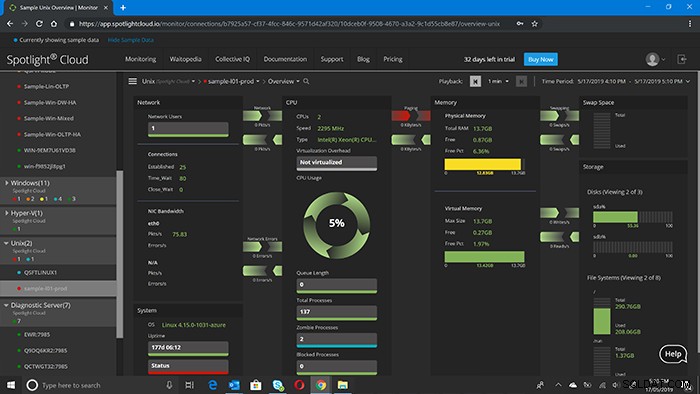
Szczegółowe omówienie systemu Unix